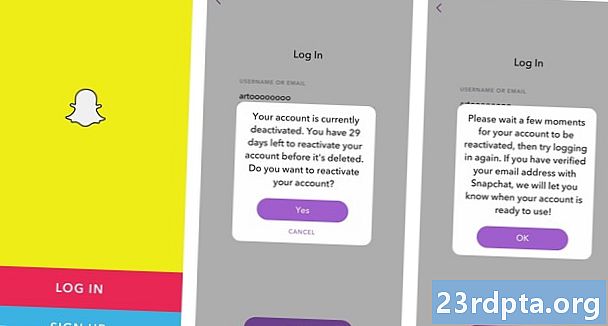Contente
- Como converter o software T-Mobile OnePlus 7 Pro
- Etapa 1: baixar recursos
- Etapa 2: Preparar o PC para piscar
- Etapa 3: Preparar o telefone para piscar
- Etapa 4: atualize seu dispositivo

O OnePlus 7 Pro foi apenas o segundo dispositivo da empresa a vender com uma operadora parceira nos Estados Unidos, especificamente a T-Mobile. O dispositivo não é mais vendido através da T-Mobile (sendo substituído pelo OnePlus 7T), mas você pode possuir um T-Mobile OnePlus 7 Pro que comprou através da operadora e não diretamente do OnePlus ou de terceiros.
Ao comprar um dispositivo T-Mobile OnePlus, você não está tendo a mesma experiência que aqueles que compram de outras fontes. Existem algumas diferenças sutis de hardware (como a falta de uma bandeja dupla para cartão SIM na variante T-Mobile), bem como algumas diferenças de software.
As diferenças de software podem ser um pouco problemáticas para alguns usuários, considerando que os que compram desbloqueados recebem atualizações muito rápidas do Android e têm uma experiência geralmente livre de inchaço. Enquanto isso, as atualizações de software da T-Mobile são mais lentas e existem alguns aplicativos pré-instalados dos quais você não pode se livrar sem fazer root / modificar o dispositivo.
Felizmente, existe uma maneira de você converter o software no seu T-Mobile OnePlus 7 Pro, tornando-o essencialmente uma variante desbloqueada. Isso significa que o seu telefone T-Mobile receberá as mesmas atualizações do Oxygen OS que as variantes que não são da T-Mobile e todo o bloatware da T-Mobile desaparecerá.
Siga abaixo para converter seu T-Mobile OnePlus 7 Pro em uma variante desbloqueada!
Como converter o software T-Mobile OnePlus 7 Pro

O OnePlus 7 Pro foi lançado na T-Mobile em maio de 2019, portanto o método de atualização da ROM desbloqueada pela T-Mobile ROM ainda é novo. No entanto, é muito semelhante ao procedimento para a atualização de software desbloqueado no T-Mobile OnePlus 6T, por isso é uma coisa relativamente segura a ser feita.
Antes de entrarmos nas instruções, existem algumas muito importante coisas que você precisa entender antes de fazer isso:
- Este processo irálimpe completamente os dados do seu dispositivo. Certifique-se de fazer um backup completo de tudo o que você precisa.
- Vocêsnão precisa de um carregador de inicialização desbloqueado para fazer isso funcionar. Você também não precisa que o dispositivo seja desbloqueado para o SIM. No entanto, esse processoNÃO VOUdesbloqueie seu carregador de inicialização ou SIM, desbloqueie seu telefone. Esta não é uma maneira de pagar totalmente a fatura do seu dispositivo T-Mobile antes de mudar para uma nova operadora.
- Este processo não fará root no seu dispositivo. De fato, o enraizamento parece causar problemas no momento com esse método, por isso sugerimos evitá-lo por enquanto.
- Você precisará de um computador Windows para este tutorial (desculpe usuários do macOS e Linux). Se você estiver confiante em usar emuladores do Windows em outros sistemas operacionais, faça-o por sua conta e risco.
- Você também precisará do cabo USB original que acompanha o seu OnePlus 7 Pro. Se você não tiver, um cabo de alta qualidade, curto e grosso será suficiente. Evite cabos baratos / finos, pois podem não funcionar e causar problemas.
Uma última coisa: não pode garantir que esse método de troca do software do telefone funcione. Se você seguir as instruções da carta, não deverá enfrentar nenhum problema, mas não seremos responsáveis se algo der errado. Prossiga por sua conta e risco!
Etapa 1: baixar recursos

Você precisará fazer o download de três pacotes de software: um sistema operacional oxigenado não-T-Mobile corrigido para o seu OnePlus 7 Pro, os drivers do seu computador para facilitar o flash e um programa de patches que permita a instalação desse software.
Esses três softwares vêm de desenvolvedores de comunidades independentes. Eles não são oficiais de forma alguma, então faça o download com cuidado.
Todos os três softwares estão localizados aqui. Você precisará fazer o download de cada um dos arquivos listados abaixo:
- guacamole_21.O.09_190516.7z (Oxygen OS corrigido)
- L2 + drivers.rar (drivers)
- MsmDownloadTool V4.0-Patched_Alpha_3.exe (ferramenta de instalação)
É importante observar que você precisará do versão corrigida do Oxygen OS listada acima para este procedimento. Não baixe o Oxygen OS de nenhuma outra fonte, incluindo o OnePlus.com. Você precisa baixar o software no link acima.
Depois de baixar esses três softwares para o PC com Windows, continue na próxima etapa.
Etapa 2: Preparar o PC para piscar

Agora que você tem todo o software, você precisa preparar o PC e o T-Mobile OnePlus 7 Pro para o processo de piscar.
Vamos começar com o seu PC. Primeiro, crie uma nova pasta na área de trabalho chamada “Flash OnePlus 7 Pro” (ou qualquer nome de sua escolha). Em seguida, abra o pacote L2 + drivers.rar. Se você tiver algum problema com isso, encontre e baixe uma cópia do WinRAR (que é grátis para experimentar). Depois de abrir o pacote, mova a pasta para dentro denominada "L2 drivers" para a pasta Flash OnePlus 7 Pro na área de trabalho.
Em seguida, faça o mesmo procedimento com o arquivo Oxygen OS, aquele com “guacamole” no nome. Abra esse pacote e mova o arquivo “.ops” para a pasta Flash OnePlus 7 Pro na área de trabalho.
Por fim, mova o programa de instalação - o que inicia com o MSM - para a pasta Flash OnePlus 7 Pro. Agora você deve ter uma pasta parecida com a imagem acima, com todos os arquivos baixados em um só lugar.
Agora que você já montou todos os arquivos, verifique se os drivers adb e fastboot estão instalados no seu PC. Se você já exibiu ROMs em smartphones Android antes, provavelmente já os possui e pode pular esta etapa. Se esta é sua primeira vez, acesse este site e clique no botão Download 15 Seconds ADB Installer. Aguarde 30 segundos e o arquivo será baixado.
Abra o pacote que você baixou e inicie o programa “adb-setup” dentro. Você verá uma tela azul com uma pergunta sim ou não. Digite “Y” e pressione enter, depois outro “Y” e digite. O programa instalará drivers adb e fastboot no seu sistema.
O programa perguntará se você deseja instalar os drivers de dispositivo. Pressione "N" e depois pressione enter, e o programa será encerrado.
Agora, você deve ter os drivers adb e fastboot instalados no seu PC e todos os arquivos e programas extraídos em uma pasta na área de trabalho. Seu PC está pronto!
Etapa 3: Preparar o telefone para piscar

Vamos agora preparar o seu T-Mobile OnePlus 7 Pro. Primeiro, desbloqueie seu telefone e vá para Configurações> Sistema> Opções do desenvolvedor. Se você não vê Opções do desenvolvedor, vá paraConfigurações> Sobre o telefone e toque no número de compilação do seu software várias vezes até que ele seja agora um desenvolvedor. Agora, as Opções do desenvolvedor estarão onde deveriam estar.
Nas Opções do desenvolvedor, localize e ative a depuração USB. Em seguida, conecte seu telefone ao computador com o cabo USB original ou um cabo curto e grosso de outro lugar. Um pop-up deve aparecer no seu telefone perguntando se você confia no computador ao qual acabou de conectá-lo, o que obviamente deveria.
Se esse pop-up não aparecer, verifique se você está no modo Transferência de arquivos deslizando para baixo na bandeja de notificações e tocando na notificação do sistema Android. Deve haver uma opção para a Transferência de arquivos, que você deve selecionar e o pop-up deve aparecer.
Com tudo isso feito, desconecte o OnePlus 7 Pro e desligue-o totalmente. Deixe-o desligado e continue na etapa final.
Etapa 4: atualize seu dispositivo

Para recapitular, agora você deve fazer o seguinte:
- Baixou, extraiu e organizou três pacotes para que todos os arquivos estejam em uma pasta no seu PC
- Drivers adb e fastboot instalados no seu PC
- Depuração USB ativada no seu T-Mobile OnePlus 7 Pro e conexão permitida com o seu PC
- Desligue seu telefone
Com tudo isso, você está pronto para piscar. Abra a pasta Flash OnePlus 7 Pro na área de trabalho. Clique com o botão direito do mouse no arquivo “.exe”, aquele que inicia com o MSM, e selecione “Executar como Administrador”. Você deverá ver na tela um programa que se parece com a imagem acima.
Na parte superior da janela do programa, há uma caixa de seleção com as palavras "verificação Sha256" ao lado. Você quer desmarque esta caixa de seleção. A caixa de seleção "Reinicialização automática" ainda deve estar marcada e a opção "Usar Lite Firehose" deve permanecer desmarcada.
Agora, as próximas etapas são complicadas, portanto, siga-as à letra:
- No seu T-Mobile OnePlus 7 Pro, que ainda deve estar desligado, mantenha pressionadas as teclas de aumentar e diminuir volume ao mesmo tempo.
- Enquanto pressiona essas teclas, conecte seu telefone ao computador usando o cabo USB.
- Fique de olho no programa MSM. Assim que você vir a palavra "Conectado" aparecer sob o cabeçalho que diz "Status de ...", pressione o botão "Iniciar" no canto superior esquerdo do programa MSM. Você pode soltar os botões do seu telefone.
Esses três passos precisam ser feitos muito rapidamente. Por alguma razão, o OnePlus 7 Pro será reiniciado se não se comunicar com o programa MSM com rapidez suficiente. Se isso acontecer, não se preocupe. Simplesmente desligue o telefone e repita as três etapas acima até acertar. Vimos relatos de pessoas que precisam fazer isso dezenas de vezes antes de acertar o tempo, portanto, mantenha-se persistente.
Você saberá que o processo está completo quando vir o texto verde “Download Complete” no programa e o OnePlus 7 Pro será reiniciado automaticamente. Depois que o telefone for reiniciado, você poderá desconectá-lo com segurança e fechar o programa da área de trabalho.
Se tudo correu bem, agora você tem a versão desbloqueada da ROM OnePlus 7 Pro no seu telefone. Logo após sua primeira inicialização, você deverá receber uma notificação OTA para baixar a versão mais recente do Oxygen OS. Vá em frente e instale-o para ficar o mais atualizado possível.
Se, depois de fazer isso, você decidir voltar à versão T-Mobile do Oxygen OS, isso é fácil. O procedimento é o mesmo, exceto que você precisará fazer o download de um novo software. Há um XDA tópico com instruções sobre o que você precisa fazer.
Você possui o T-Mobile OnePlus 7T? Fique ligado, pois em breve teremos um artigo detalhando instruções sobre como atualizar o dispositivo para a versão desbloqueada do Oxygen OS.